Блокировка учетных записей
Статус блокировки учетной записи отображается в виде иконок в колонке Статус учетной записи. При наведении на иконку появляется всплывающая подсказка.
 - учетная запись заблокирована;
- учетная запись заблокирована;
 - учетная запись активна;
- учетная запись активна;
 - учетная запись удалена.
- учетная запись удалена.
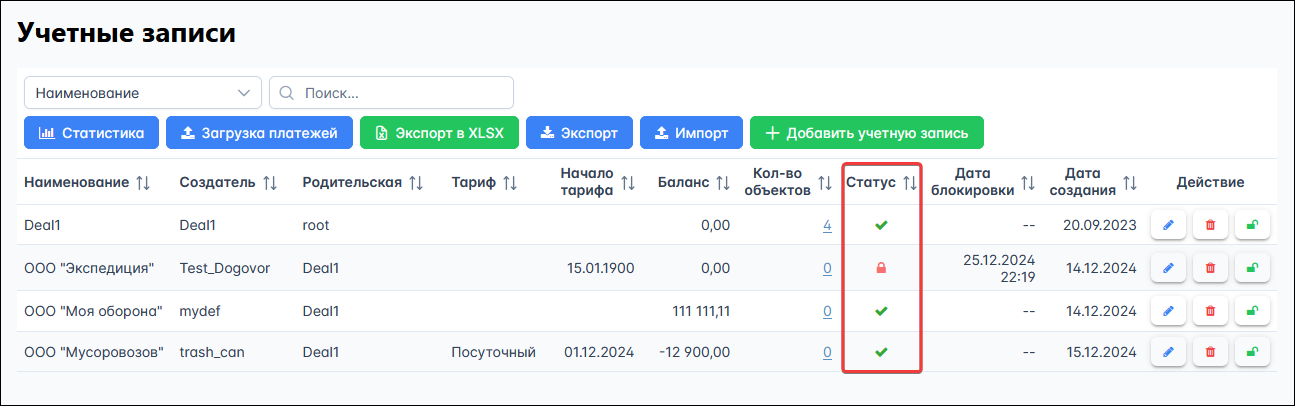
Статус блокировки
Блокировка учетных записей выполняется вручную или автоматически при достижении определенного баланса. Лимит, после которого учетная запись блокируется, устанавливается в настройках учетной записи в поле Блокировка по балансу. Вручную учетная запись блокируется установкой признака Заблокирована в окне изменения учетной записи:
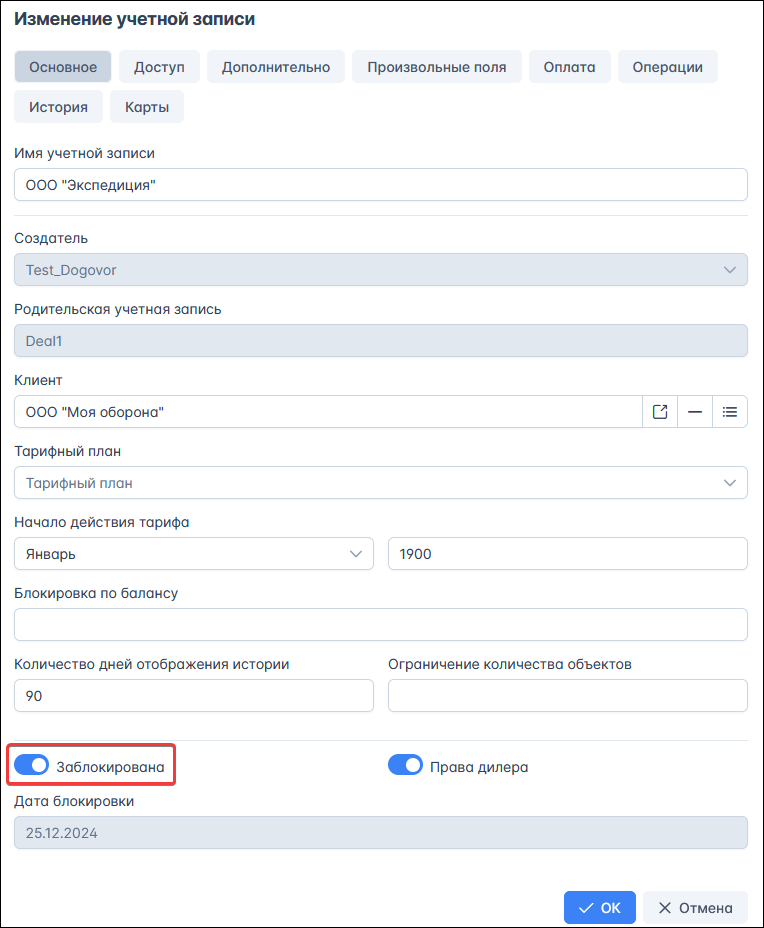 Установка блокировки учетной записи
Установка блокировки учетной записи
После блокировки работа в системе мониторинга для данной учетной записи будет временно приостановлена. В счетах за услуги мониторинга периоды блокировки не учитываются.
В карточке объекта, прикрепленного к заблокированной учетной записи, появляется информационное поле Статус учетной записи. Если переключатель включен, учетная запись заблокирована. Признак блокировки учетной записи в карточке объекта снять нельзя.
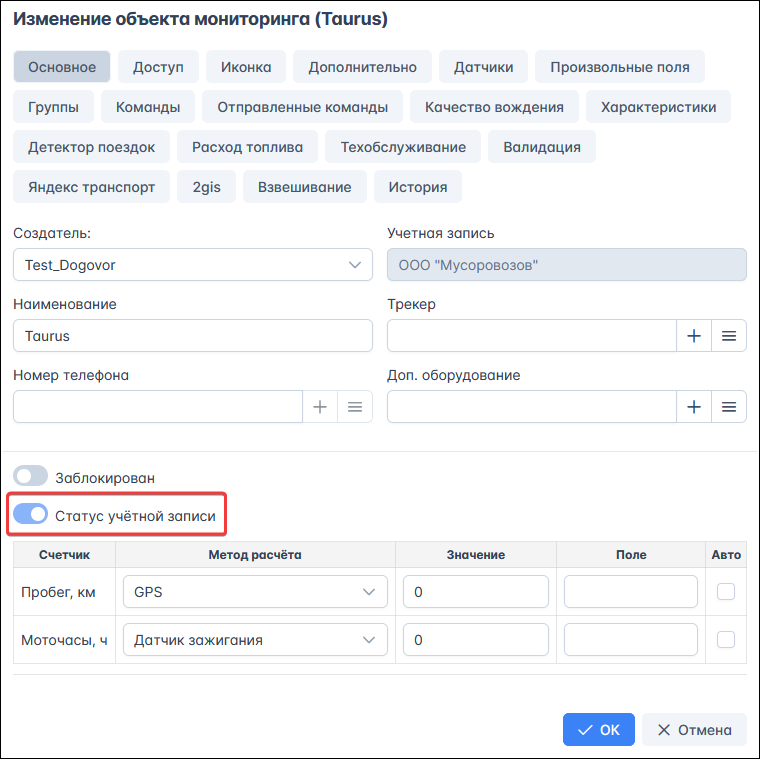 Отображение признака блокировки учетной записи в карточке объекта
Отображение признака блокировки учетной записи в карточке объекта
Пользователь заблокированной учетной записи после входа в систему будет видеть информационное сообщение о блокировке, состояние баланса и дату начала блокировки. Также пользователь может посмотреть детализацию по объектам:
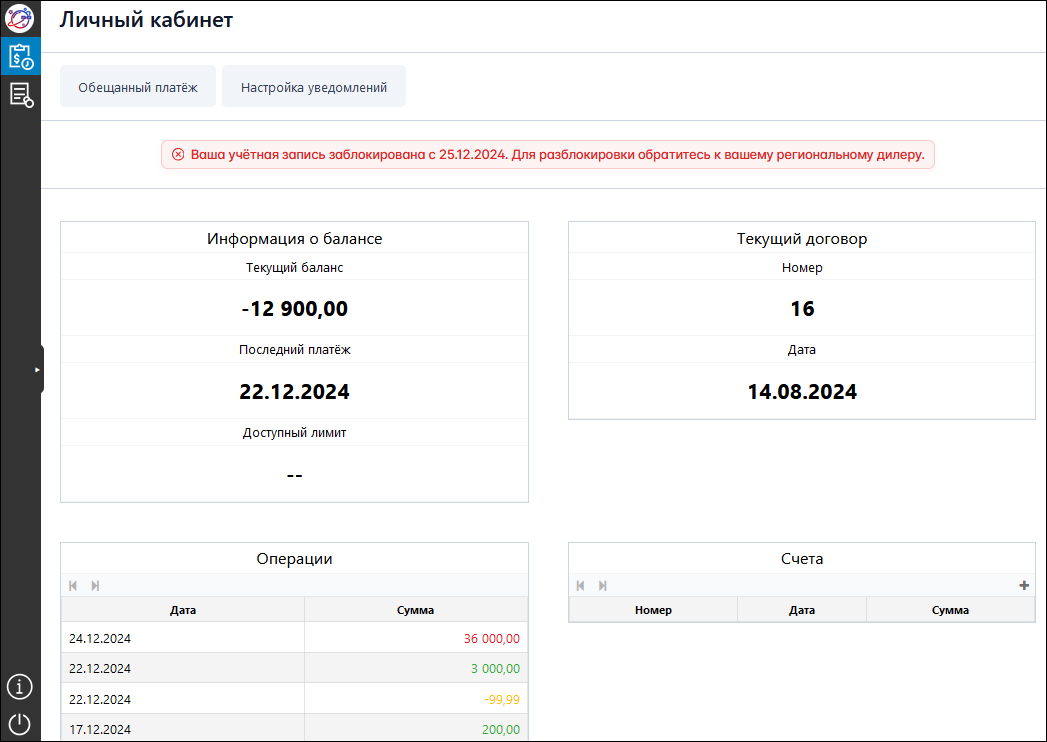 Информационное сообщение о блокировке
Информационное сообщение о блокировке
Чтобы снять блокировку с учетной записи, снимите признак Заблокирована в окне изменения учетной записи.
Если необходимо сменить валидность точек, приходящих от объектов учетной записи в заблокированном периоде (сменить их статус с «false» на «true»), выполните разблокировку периода. Для этого выберите учетную запись в таблице и нажмите кнопку Разблокировать  в колонке Действия.
в колонке Действия.
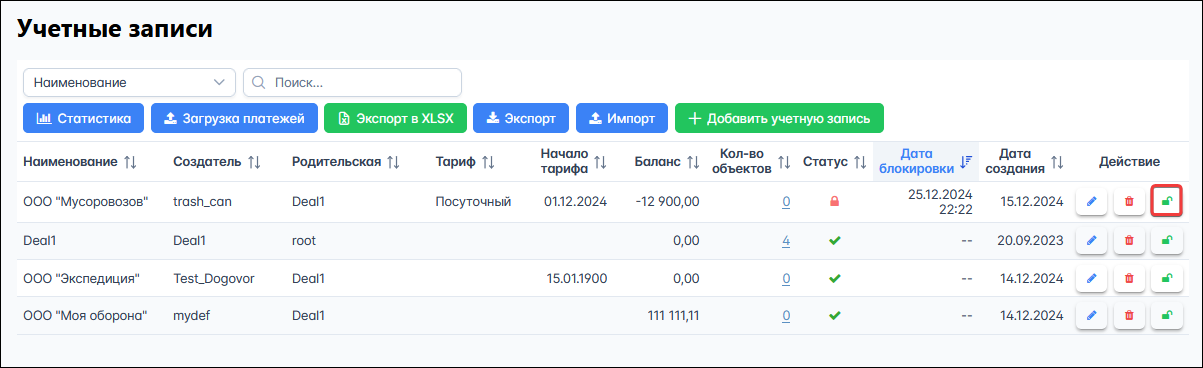 Кнопка для разблокировки
Кнопка для разблокировки
Выберите периоды блокировки и нажмите Разблокировать:
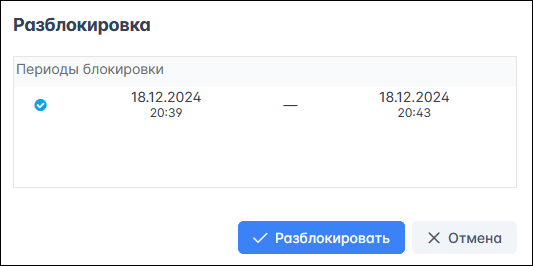 Выбор периодов блокировки для удаления
Выбор периодов блокировки для удаления